Per svariati motivi, potresti domandarti come uscire da Facebook Messenger. Ebbene, apparentemente, sembra proprio che non ci sia possibilità di uscita nell’applicazione, né su iPhone né su Android. Difatti, Facebook non consente l’uscita dall’applicazione di messaggistica istantanea (almeno per il momento), neppure scollegando l’account sull’app ufficiale del social network.
Perciò, se devi disconnettere il profilo per interrompere la sessione attiva o accedere con un altro account, ricordati che non puoi usare un’opzione integrata nell’applicazione, perché non è presente (almeno per ora). Ecco perché ho voluto spiegarti come procedere per fare il logout da Messenger. In questa guida, appunto, ti illustro le procedure migliori per farlo.
Come uscire da Facebook Messenger
iPhone
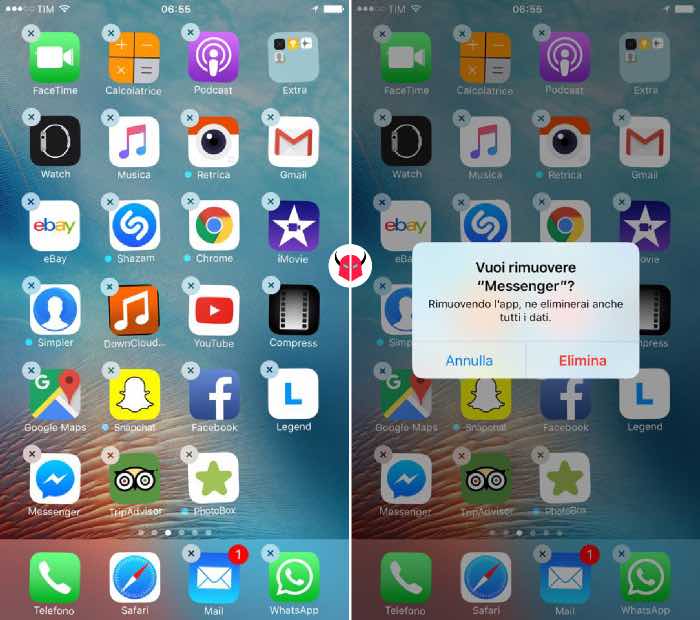
Usando un dispositivo iOS, non c’è alcuna possibilità di uscita. Né l’applicazione, né il sistema operativo permettono di disconnettere l’account. L’unico modo che hai per fare questo, è disinstallare l’applicazione e installarla di nuovo.
Facendo ciò, infatti, il sistema operativo rimuoverà la cache e i dati locali memorizzati, quali username, password e impostazioni. Ma non spaventarti, perché i tuoi messaggi e i tuoi file multimediali (foto, video, note vocali, documenti e altri) rimarranno al sicuro.
Quindi, se ti stai chiedendo come uscire da Facebook Messenger su iPhone, devi innanzitutto eliminare l’app. Per fare ciò, devi posizionarti sulla Home, trovare Messenger, tenere premuto il dito sull’app finché non inizia a tremare. Subito dopo, devi premere la X che appare di fianco alla sua icona. Infine, devi toccare il tasto rosso Elimina per confermare l’operazione.
A questo punto, non devi far altro che installare nuovamente l’applicazione. Puoi farlo aprendo App Store, cercando Messenger e premendo Ottieni. Dopo l’installazione, se accederai a Messenger, vedrai la schermata di login. Essa, ti confermerà l’uscita dall’applicazione.
In alternativa, puoi anche disconnettere la sessione attiva di Facebook usando il computer. Praticamente, dopo aver eseguito il login su PC, devi accedere al percorso Menu > Impostazioni > Protezione e cliccare su Dispositivi da cui hai effettuato l’accesso.
In quella sezione, devi andare nella sezione Messenger e disconnettere la sessione scegliendo Termina attività. Questo, ti ricordo che è anche un modo per vedere chi ti spia su Facebook.
Android
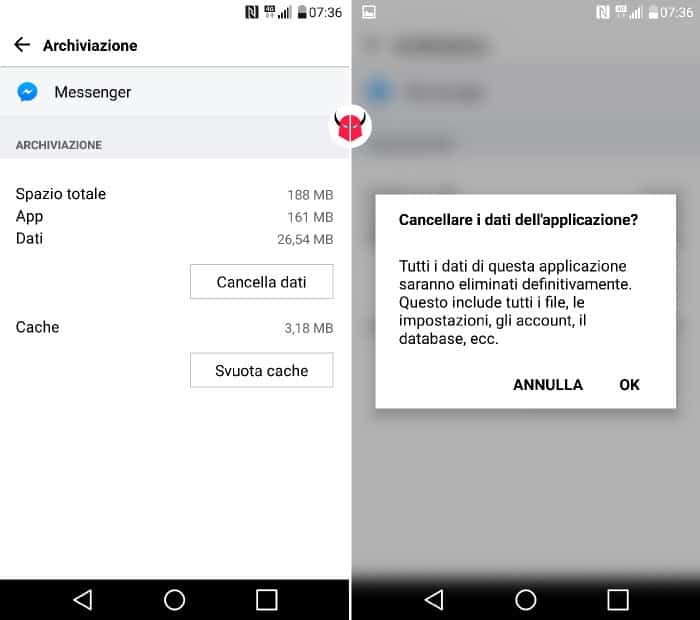
Nemmeno utilizzando Android si può uscire dall’applicazione. Tuttavia, in questo caso, è il sistema operativo che ti viene in soccorso. Se ti ricordi, quanto ti ho spiegato come cancellare la cache su Android, ti ho anche detto che puoi farlo per ogni singola applicazione.
Ecco, in questo caso, utilizzeremo un’opzione simile, la quale, invece di rimuovere i file di cache, toglierà i dati memorizzati dall’applicazione, ossia nome utente, password e altri. Ma non preoccuparti, non verranno eliminati i messaggi o i file media, perché rimarranno salvati sui server di Facebook.
Perciò, se ti stai domandando come uscire da Facebook Messenger su Android, è sufficiente rimuovere i dati memorizzati nel sistema operativo. Precisamente, devi seguire il percorso Impostazioni > Altro > Gestione applicazioni, scegliere Messenger e toccare l’opzione Cancella dati.
Una volta fatto questo, aprendo Messenger, vedrai la schermata di accesso. Ciò significa che hai effettuato correttamente il logout dall’applicazione.
In alternativa, puoi anche reinstallare l’app o terminare la sessione attiva da PC. In quest’ultimo caso, per farlo, devi innanzitutto collegarti a Facebook con il computer.
Poi, devi andare in Menu > Impostazioni > Protezione, scegliere Dispositivi da cui hai effettuato l’accesso e spostarti nella sezione Messenger.
A queesto punto, devi individuare la sessione attiva che vuoi rimuovere e cliccare l’opzione Termina attività che vedi di fianco ad essa per disconnettere l’account. Se desideri approfondire, puoi leggere la guida per controllare accessi Facebook che ho già scritto.